윈도우10 윈도우 디펜더 예외 설정
반응형
"윈도우10 윈도우 디펜더 예외 설정"
위험한 파일이 아닌데도 윈도우 디펜더에서 파일을 차단하거나 할 때 그 파일을 윈도우 디펜더가 차단하지 못하게 설정하는 방법이 있습니다. 하지만 이렇게 검사에서 예외로 지정하게 되면 보안에 취약점이 생기니 안전이 확실한 파일에만 적용해야겠죠?
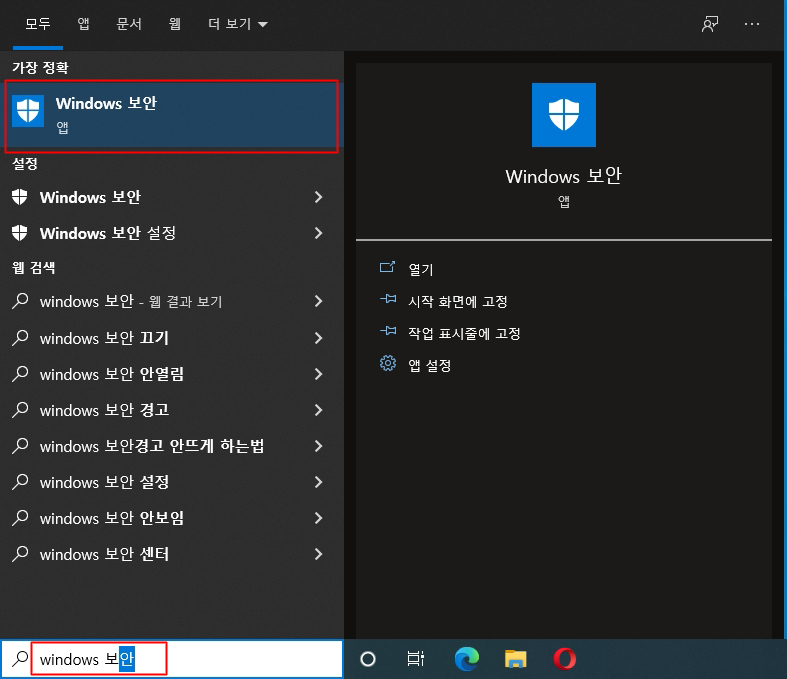
작업표시줄 좌측하단의 돋보기 모양의 검색창에 "windows 보안"을 검색해 실행해주세요.
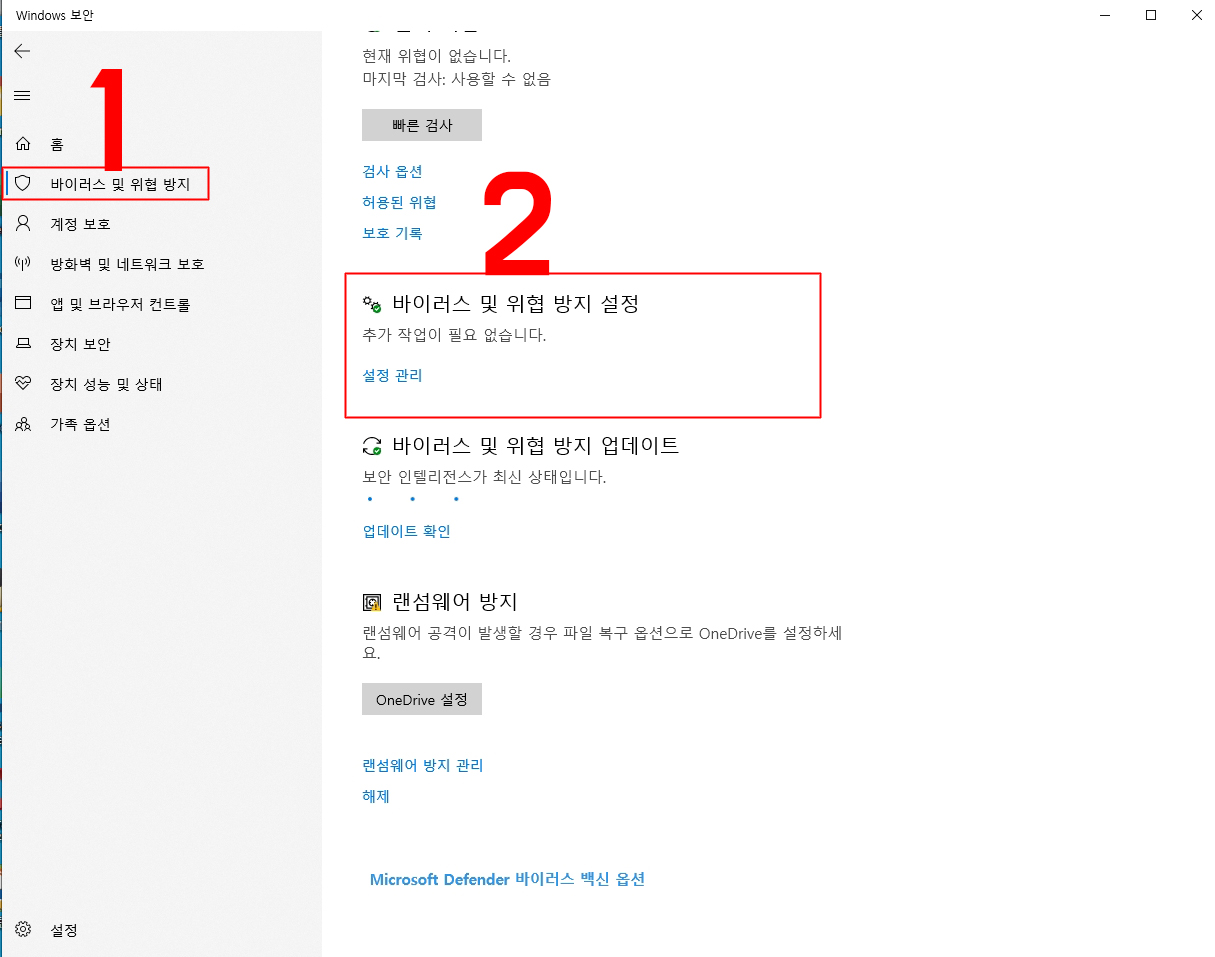
좌측 사이드바에서 "바이러스 및 위협 방지" 항목을 탭 하신 후 "바이러스 및 위협 방지 설정"의 "설정 관리"메뉴를 클릭해 주세요.
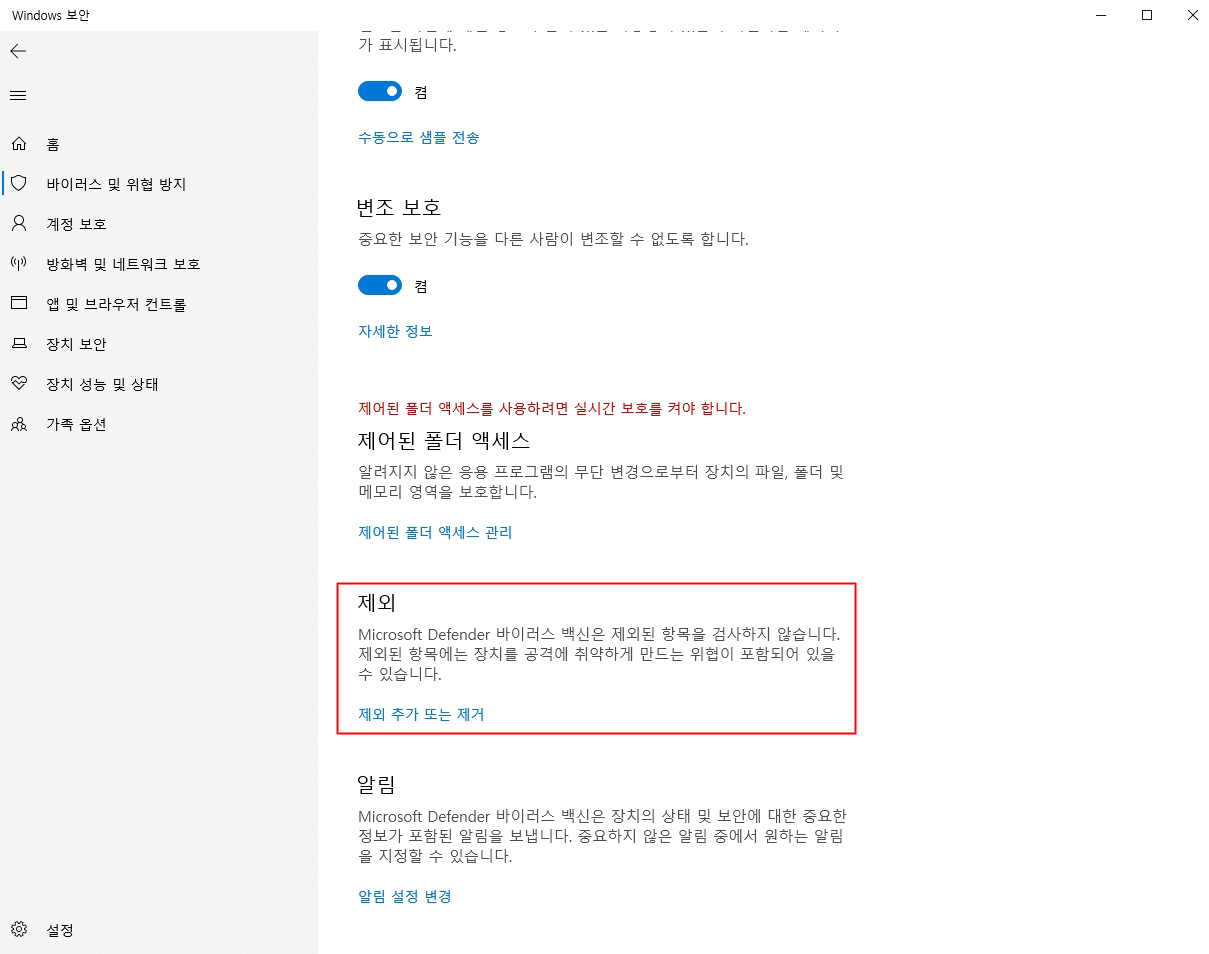
스크롤을 조금 내리면 "제외" 항목을 찾을 수 있습니다. "제외 추가 또는 제거"를 눌러 실행해주세요.
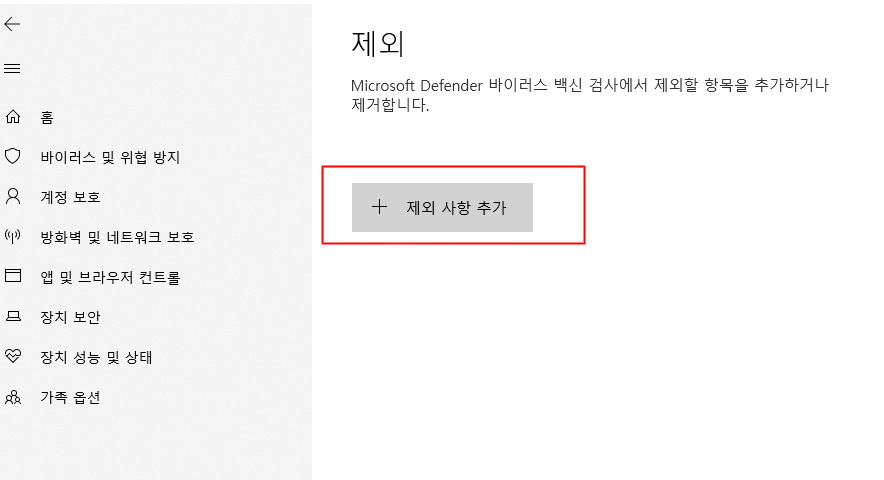
이곳에서 "제외 사항 추가" 버튼을 눌러 파일이나 폴더를 바이러스 검색에서 제외할 수 있습니다.

검사에서 제외시킬 파일 혹은 폴더를 선택후 열기를 눌러주세요.
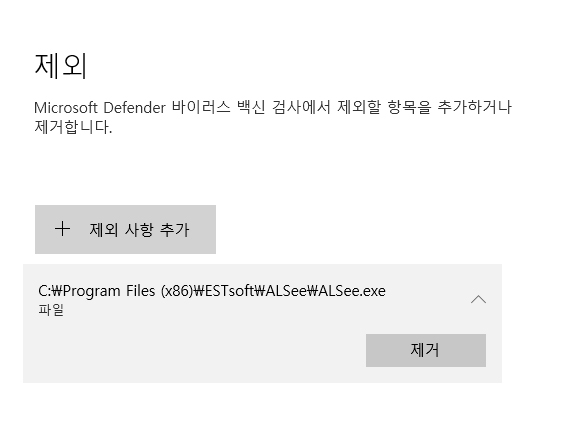
이렇게 제외 목록에 추가되게 되며 해당 파일은 검사와 차단에서 예외가 됩니다.
제외시킨 파일을 다시 제외에서 해제하려면 위의 제외 목록에서 해당 파일을 찾아 "제거"버튼을 누르면 해제를 할 수 있습니다.
"윈도우10 윈도우 디펜더 예외 설정"
반응형
'pc > 유틸리티' 카테고리의 다른 글
| 크롬 시작페이지 변경 방법 (0) | 2021.12.02 |
|---|---|
| 윈도우 디펜더 실시간 감시 끄기 (0) | 2021.12.01 |
| usb 포맷 방법 (2) | 2021.11.30 |
| 드라이버 설치 프로그램 3dp chip (0) | 2021.11.28 |
| pc 카카오톡 부팅할 때 자동실행하기 (0) | 2021.11.27 |
| 엣지 검색기록 지우기 (0) | 2021.11.26 |
댓글
이 글 공유하기
다른 글
-
윈도우 디펜더 실시간 감시 끄기
윈도우 디펜더 실시간 감시 끄기
2021.12.01 -
usb 포맷 방법
usb 포맷 방법
2021.11.30 -
드라이버 설치 프로그램 3dp chip
드라이버 설치 프로그램 3dp chip
2021.11.28 -
pc 카카오톡 부팅할 때 자동실행하기
pc 카카오톡 부팅할 때 자동실행하기
2021.11.27